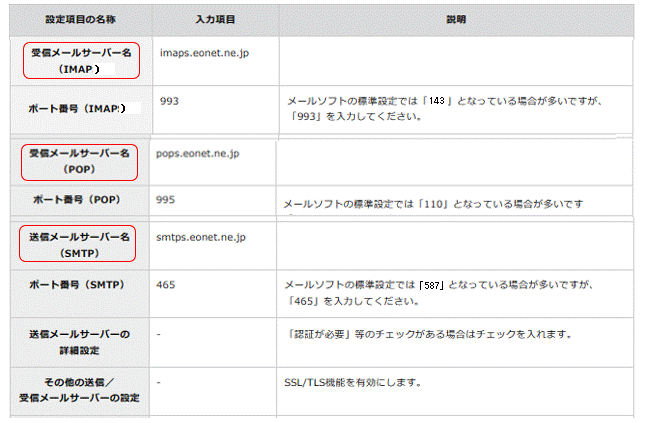<IT情報・メール一般編> IT情報TOPヘ
POP・IMAP・Webメールを考える
(2024年12月20日)![]()
一般メールの受信プロトコル(通信規格)には 、POPとIMAP の2つの方式があります。古くネット環境が貧弱な時代は、メールの受信は POPにするとほぼ決まっていました。ただ、ネット回線が潤沢になりクラウドサーバが自由に使える今の時代は、若い人を中心に
IMAPに設定する人が殆どのようです。
このPOPとIMAPの技術的な違いは受信したメールをプロバイダの受信サーバから、削除するか残すかだけです。もう少し詳しくいうと、POPはメールを
PC内にダウンロードして一般に受信サーバからは削除しますが、IMAPはメールをそのままサーバに残して 必要が生じた都度サーバにメールを取りに行く仕組みです。
現在では高齢の方は過去のやり方を今さら変えたくないPOP派、若い人は現実に柔軟に対応する IMAP派というのが実態のようです。さらに行きつく先はデータ管理が
IMAPに同じで、かつメール設定が一切不要な「Webメール」でしょう。POPから IMAPへ、さらにプロバイダのWebメールへの流れを深掘りしてみます。
<POPか IMAPか>
POP派は古い人をメインに「過去メールを自PCに保存しておきたい」という思いが強く、IMAP派は若い人が多く「過去メールの保存には拘らず 電話のように使えればよい」「クラウドサーバも自由に使いたい」という思いのようです。
これにはネット環境の変化が大きく関係しています。古くネット環境が貧弱であった時代では、データ取り込みに1回だけネットに接続すればよい POPが断然有利でした。IMAPなら同じメールを何回も見るのに、都度ネット接続して
PCにデータを読み込む必要がありますが、当時のネット環境ではそれは許されません。
ネット環境が潤沢になりメールボックス容量も増えた今では、POPの出番は少なくなりました。プロバイダによって少し異なりますが、eoではメールボックス容量は
5GBもあります。テキストメール 1通の容量は 10kBほどですから、eoでは50万通ほど保存できる計算になります。実質的なメールボックス容量は無限大ということです。
さらに、クラウドサーバも自由に便利に使えるようになりました。POP派の人はデータはネットにおくより自PCの方が安全と思っていますが、業界ではまったく逆でデータは安全のためにクラウドへのアップロードを薦めています。このように今では
POPのいいところは何も見つかりません。クラウドを通じて同じデータをどの端末からでも見ることができる IMAPの完勝です。
さて、Windows11の Outlookを開いて、「ファイル」タブ ~「アカウント情報」で、「アカウントの追加」からメールの設定を始めたとします。下図左の画面になりメールアドレス記入して、深く考えずに「接続」を押すと勝手に
IMAPの設定になってしまいます。
Outlook2021に POPを設定するには 下図右のようにメールアドレスを記入後に、「詳細オプション」をクリックして「自分で自分のアカウントを手動で設定」にチェックして「接続」を押します。これでPOPの設定が可能になりますが、
Microsoftも IMAPを薦めているのでしょう。

<Webメールの仕組み>
メールデータの管理が IMAPにほぼ同じWebメールの仕組みを見ていきます。Webメールと一般メールの違いは、ユーザとサーバ間の通信プロトコルだけです。一般メールが
POPや IMAPなどの難しい通信プロトコルを必要とするのに対して、Webメールは httpというWeb通信プロトコル、すなわちホームページを閲覧するプロトコルを使います。さらにいえば、Webメールはブラウザ上で働くWebアプリ(次項で説明します)の一つですから、ブラウザにメールアドレスとパスワードを入力してログインするだけで使えます。
Webメールの送受信の仕組みを下図に示します。Webメールサーバの働きは ①一般メールをもとにWebページを作成してブラウザで閲覧できるようにする、②Webページのフォームに入力されたデータをもとに一般メールを作成するなど、Webページと一般メールの相互変換をします。このメールサーバ 以降の配送方法やメールのフォーマットは、一般メールと基本的に同じです。

<プロバイダのWebメールをお薦め
下記の■注: に記したようにWebメールはブラウザ上で働くWebアプリですから、そのURL「https://eowebmail.eonet.jp/」にログインするだけですぐに使えます。従来のメールアプリを使う場合は
下記特徴の ⑤や⑥の設定は別途プロバイダに依頼しなければなりませんが、Webメールならユーザがすべて一気通貫で設定できます。
また、プロバイダのメールの保存期間はほぼ無期限に使用できて、かつメールボックスの容量は 1GB~10GBほどもあるので 実際的には無限と考えることができます。主なプロバイダのメールボックスの容量と保存期間を調べてみました。
eonet:5GB, hi-ho:1GB, biglobe:5GB, ocn:10GBで、保存期間は無制限です。
ただし、niftyは保存容量5GBで保存期間は180日(2019.9.30 以前の契約は無制限)
プロバイダがサポートするWebメールの特徴をまとめてみます。
①ブラウザにメールアドレスとパスワードを入力するだけで設定は一切不要です。
②メール設定が不要なので、PCを新しく買ったときの立ち上げは誰にでもできます。
③メールサーバの保存期間は無制限、容量は GB以上あり実質的に無限と考えてよい。
④来て欲しくないのに届くメールは自動的にゴミ箱などに振り分けることができます。
⑤IT業界で一般にいう迷惑メール対策もしっかりサポートします。
⑥外泊時などのスマホへのメール転送設定とその解除は瞬時にできます。
⑦何があっても近くのプロバイダのサポートは速くて万全です。
Webアプリとは Webの仕組みを活用したアプリです。具体的には Chromeや Edgeといった Webブラウザで実行されるアプリで、Google社のアプリはすべてがWebアプリです。メール関連では代表的なものに Yahoo!メールや Gmail があり、今話題のプロバイダが提供するWebメールもその一つです。
さらにいうと、Webアプリはブラウザで働くように作られたアプリであり、PC画面では上部に URLが表示されます。Webアプリはネット上に保存するので端末にダウンロードする必要はなく、大きな特徴は ユーザとサーバ の双方向のやりとりが可能なこと です。現在の IT技術者のほぼ 7割はWebアプリのプログラマとして働いているといわれています。
<Webメール試用中の現メールの扱い>
Webメールを試用するとき 使用中のメールの扱いは POPとIMAPで 扱いが少し異なります。Outlookで POP設定のときは「ファイル」~「アカウント設定A」~「メール」の「変更」タブから、「サーバにメッセージのコピーを残す」に ✓します。このとき自PCに保存済みのデータはそのまま残り、新しいWebメールとしばらく併用するのもいいでしょう。
Outlookで IMAP設定のときはWebメールと互いに干渉するようですが、そのまま使用することも可能です。ただ、お薦めは、一時的にPOP設定にして「サーバにメッセージのコピーを残す」に ✓することです。これで上記POPの場合と同じになり、しばらくそのままにしておいてもいいでしょう。
<参考:SSL/TLSによる新しいメールの設定例>(eoの例)
従来のメールは以下のような POP・IMAP・SMTP・ポート番号 などの難しい設定を要しますが、Webメールならこんな設定は一切不要でブラウザにメールアドレスとパスワードを入力するだけで使えます。ですから、パソコンの立ち上げも一人でできます。